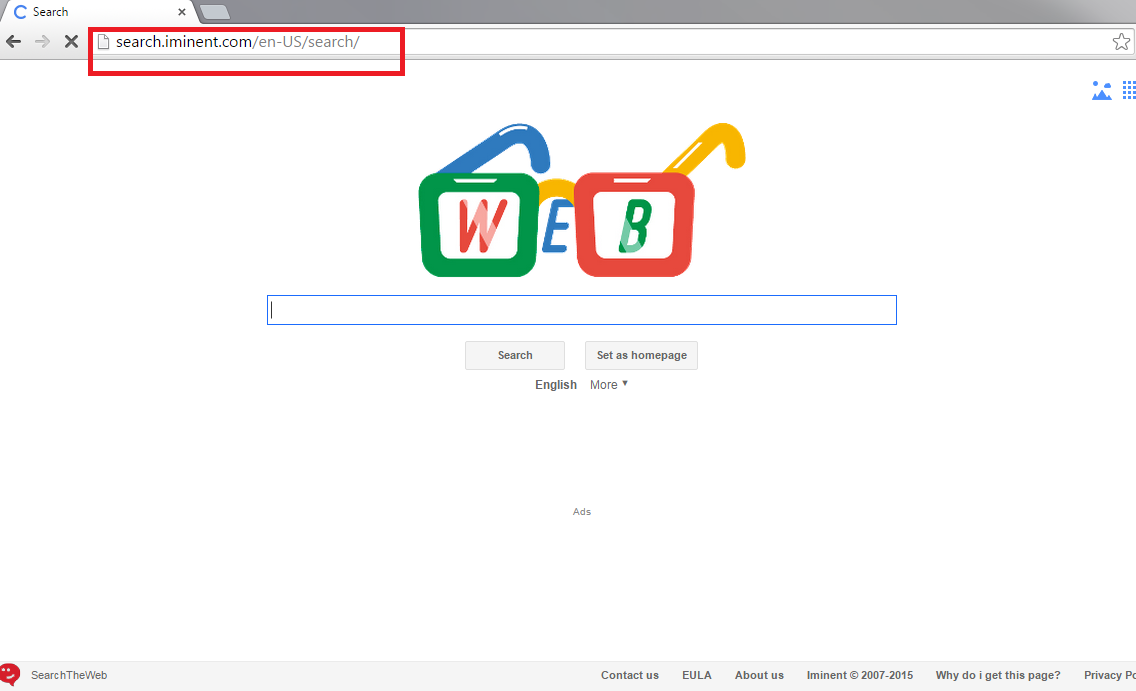Guide de Iminent Search suppression (enlever Iminent Search)
Iminent Search peuvent être classés comme un pirate de navigateur et un programme potentiellement indésirable (PUP). Il peut détourner les différents navigateurs, dont Mozilla Firefox, Internet Explorer et Google Chrome. Le pirate de l’air est habituellement installé sur votre ordinateur après avoir téléchargé une barre d’outils par le nom Iminent SearchTheWeb qui est développé par SIEN S.A., un développeur d’applications Français. La barre d’outils est acquis par les utilisateurs soit accidentellement, soit avec leur consentement. Il offre une grande variété d’émoticônes qui peuvent être utilisés dans la rédaction de courriels ou chattings avec des amis via les réseaux sociaux.
C’est pourquoi il y a certaines utilisations qui pensent que la barre d’outils est utile de garder. Toutefois, le moteur de recherche lié à la barre d’outils peut collecter des informations personnellement identifiables et cela peut être très menaçant. Pour cette raison, vous devez eliminer Iminent Search de votre système informatique : il n’est pas conseillé de garder les chiots sur votre PC.
Pourquoi la Iminent Search est-elle dangereuse?
Il y a certaines choses menaçants au sujet de l’application. Comme il a été mentionné précédemment, il recueille certaines données à caractère personnel, et ce, même si c’est pas illégal, peut vous mettre en danger. Vous le savez jamais quels tiers peuvent prendre ces données, et vous ne voulez certainement pas à souffrir d’une perte pécuniaire ou une usurpation d’identité. Par conséquent, il est conseillé de ne conserver que les programmes que vous avez entièrement confiance, et nous ne pouvons pas faire confiance à Iminent Search. En outre, le moteur de recherche affiche une variété de liens sponsorisés dans les résultats. Ils ressemblent à des résultats légitimes et c’est pourquoi ils sont dangereux : vous pouvez cliquer accidentellement sur l’un d’eux. Le lien peut vous rediriger vers un site tiers qui peut infecter votre ordinateur avec les logiciels publicitaires, autres pirates de l’air, malware, virus ou chevaux de Troie. Comme vous pouvez le voir, il est recommandé de désinstaller Iminent Search partir de votre PC si vous voulez rester en sécurité.
Comment infecté avec Iminent Search?
On sait que le chiot peut être téléchargé depuis son site officiel. Cependant, la majorité des infections se produire sans le consentement des utilisateurs, en d’autres termes, le programme se glisse dans l’ordinateur sans être remarqué. Par exemple, si vous avez déjà téléchargé le logiciel de P2P sites, vous devriez avoir noté que d’autres programmes sont fixés conjointement avec la demande que vous téléchargez. Certaines personnes ne font pas attention à la procédure d’installation et obtenir attaqués par les applications potentiellement indésirables qui ralentissent leur ordinateur. Quant à maintenant, enlever Iminent Search et être plus prudent la prochaine fois que vous utilisez ces sites.
Comment supprimer Iminent Search de mon ordinateur?
L’application indésirable peut être facilement retirée de votre PC si vous avez une expérience avec les ordinateurs : il peut être supprimé via panneau de contrôle et en réinitialisant votre navigateur. Toutefois, si ce type de sons enlèvement Iminent Search trop compliqué, vous pouvez toujours utiliser une application anti-malware et anti-spyware fiable pour éliminer Iminent Search et toutes les autres menaces.
Offers
Télécharger outil de suppressionto scan for Iminent SearchUse our recommended removal tool to scan for Iminent Search. Trial version of provides detection of computer threats like Iminent Search and assists in its removal for FREE. You can delete detected registry entries, files and processes yourself or purchase a full version.
More information about SpyWarrior and Uninstall Instructions. Please review SpyWarrior EULA and Privacy Policy. SpyWarrior scanner is free. If it detects a malware, purchase its full version to remove it.

WiperSoft examen détails WiperSoft est un outil de sécurité qui offre une sécurité en temps réel contre les menaces potentielles. De nos jours, beaucoup d’utilisateurs ont tendance à téléc ...
Télécharger|plus


Est MacKeeper un virus ?MacKeeper n’est pas un virus, ni est-ce une arnaque. Bien qu’il existe différentes opinions sur le programme sur Internet, beaucoup de ceux qui déteste tellement notoire ...
Télécharger|plus


Alors que les créateurs de MalwareBytes anti-malware n'ont pas été dans ce métier depuis longtemps, ils constituent pour elle avec leur approche enthousiaste. Statistique de ces sites comme CNET m ...
Télécharger|plus
Quick Menu
étape 1. Désinstaller Iminent Search et les programmes connexes.
Supprimer Iminent Search de Windows 8
Faites un clic droit sur l'arrière-plan du menu de l'interface Metro, puis sélectionnez Toutes les applications. Dans le menu Applications, cliquez sur Panneau de configuration, puis accédez à Désinstaller un programme. Trouvez le programme que vous souhaitez supprimer, faites un clic droit dessus, puis sélectionnez Désinstaller.


Désinstaller Iminent Search de Windows 7
Cliquez sur Start → Control Panel → Programs and Features → Uninstall a program.


Suppression Iminent Search sous Windows XP
Cliquez sur Start → Settings → Control Panel. Recherchez et cliquez sur → Add or Remove Programs.


Supprimer Iminent Search de Mac OS X
Cliquez sur bouton OK en haut à gauche de l'écran et la sélection d'Applications. Sélectionnez le dossier applications et recherchez Iminent Search ou tout autre logiciel suspect. Maintenant faites un clic droit sur chacune de ces entrées et sélectionnez placer dans la corbeille, puis droite cliquez sur l'icône de la corbeille et sélectionnez Vider la corbeille.


étape 2. Suppression de Iminent Search dans votre navigateur
Sous Barres d'outils et extensions, supprimez les extensions indésirables.
- Ouvrez Internet Explorer, appuyez simultanément sur Alt+U, puis cliquez sur Gérer les modules complémentaires.


- Sélectionnez Outils et Extensions (dans le menu de gauche).


- Désactivez l'extension indésirable, puis sélectionnez Moteurs de recherche. Ajoutez un nouveau moteur de recherche et supprimez celui dont vous ne voulez pas. Cliquez sur Fermer. Appuyez à nouveau sur Alt+U et sélectionnez Options Internet. Cliquez sur l'onglet Général, supprimez/modifiez l'URL de la page d’accueil, puis cliquez sur OK.
Changer la page d'accueil Internet Explorer s'il changeait de virus :
- Appuyez à nouveau sur Alt+U et sélectionnez Options Internet.


- Cliquez sur l'onglet Général, supprimez/modifiez l'URL de la page d’accueil, puis cliquez sur OK.


Réinitialiser votre navigateur
- Appuyez sur Alt+U - > Options Internet.


- Onglet Avancé - > Réinitialiser.


- Cochez la case.


- Cliquez sur Réinitialiser.


- Si vous étiez incapable de réinitialiser votre navigateur, emploient un bonne réputation anti-malware et scanner votre ordinateur entier avec elle.
Effacer Iminent Search de Google Chrome
- Ouvrez Chrome, appuyez simultanément sur Alt+F, puis sélectionnez Paramètres.


- Cliquez sur Extensions.


- Repérez le plug-in indésirable, cliquez sur l'icône de la corbeille, puis sélectionnez Supprimer.


- Si vous ne savez pas quelles extensions à supprimer, vous pouvez les désactiver temporairement.


Réinitialiser le moteur de recherche par défaut et la page d'accueil de Google Chrome s'il s'agissait de pirate de l'air par virus
- Ouvrez Chrome, appuyez simultanément sur Alt+F, puis sélectionnez Paramètres.


- Sous Au démarrage, cochez Ouvrir une page ou un ensemble de pages spécifiques, puis cliquez sur Ensemble de pages.


- Repérez l'URL de l'outil de recherche indésirable, modifiez/supprimez-la, puis cliquez sur OK.


- Sous Recherche, cliquez sur le bouton Gérer les moteurs de recherche. Sélectionnez (ou ajoutez, puis sélectionnez) un nouveau moteur de recherche par défaut, puis cliquez sur Utiliser par défaut. Repérez l'URL de l'outil de recherche que vous souhaitez supprimer, puis cliquez sur X. Cliquez ensuite sur OK.




Réinitialiser votre navigateur
- Si le navigateur ne fonctionne toujours pas la façon dont vous le souhaitez, vous pouvez rétablir ses paramètres.
- Appuyez sur Alt+F.


- Appuyez sur le bouton remise à zéro à la fin de la page.


- Appuyez sur le bouton Reset une fois de plus dans la boîte de confirmation.


- Si vous ne pouvez pas réinitialiser les réglages, acheter un anti-malware légitime et Scannez votre PC.
Supprimer Iminent Search de Mozilla Firefox
- Appuyez simultanément sur Ctrl+Maj+A pour ouvrir le Gestionnaire de modules complémentaires dans un nouvel onglet.


- Cliquez sur Extensions, repérez le plug-in indésirable, puis cliquez sur Supprimer ou sur Désactiver.


Changer la page d'accueil de Mozilla Firefox s'il changeait de virus :
- Ouvrez Firefox, appuyez en même temps sur les touches Alt+O, puis sélectionnez Options.


- Cliquez sur l'onglet Général, supprimez/modifiez l'URL de la page d’accueil, puis cliquez sur OK. Repérez le champ de recherche Firefox en haut à droite de la page. Cliquez sur l'icône du moteur de recherche et sélectionnez Gérer les moteurs de recherche. Supprimez le moteur de recherche indésirable et sélectionnez/ajoutez-en un nouveau.


- Appuyez sur OK pour enregistrer ces modifications.
Réinitialiser votre navigateur
- Appuyez sur Alt+H


- Informations de dépannage.


- Réinitialiser Firefox


- Réinitialiser Firefox -> Terminer


- Si vous ne pouvez pas réinitialiser Mozilla Firefox, analysez votre ordinateur entier avec un anti-malware digne de confiance.
Désinstaller Iminent Search de Safari (Mac OS X)
- Accéder au menu.
- Choisissez Préférences.


- Allez à l'onglet Extensions.


- Appuyez sur le bouton désinstaller à côté des indésirable Iminent Search et se débarrasser de toutes les autres entrées inconnues aussi bien. Si vous ne savez pas si l'extension est fiable ou non, décochez simplement la case Activer afin de le désactiver temporairement.
- Redémarrer Safari.
Réinitialiser votre navigateur
- Touchez l'icône de menu et choisissez réinitialiser Safari.


- Choisissez les options que vous voulez de réinitialiser (souvent tous d'entre eux sont présélectionnées), appuyez sur Reset.


- Si vous ne pouvez pas réinitialiser le navigateur, Scannez votre PC entier avec un logiciel de suppression de logiciels malveillants authentique.
Site Disclaimer
2-remove-virus.com is not sponsored, owned, affiliated, or linked to malware developers or distributors that are referenced in this article. The article does not promote or endorse any type of malware. We aim at providing useful information that will help computer users to detect and eliminate the unwanted malicious programs from their computers. This can be done manually by following the instructions presented in the article or automatically by implementing the suggested anti-malware tools.
The article is only meant to be used for educational purposes. If you follow the instructions given in the article, you agree to be contracted by the disclaimer. We do not guarantee that the artcile will present you with a solution that removes the malign threats completely. Malware changes constantly, which is why, in some cases, it may be difficult to clean the computer fully by using only the manual removal instructions.